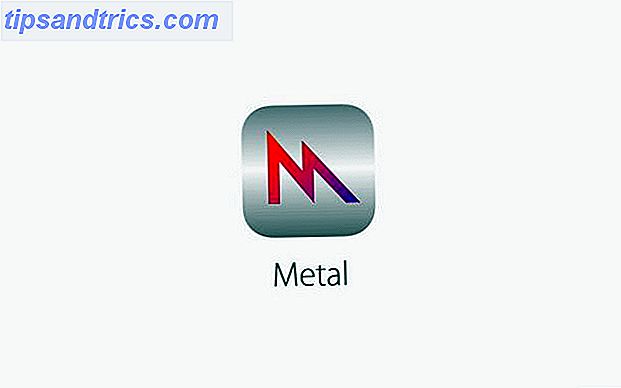Ebenen sind das leistungsstärkste Feature in Adobe Photoshop. Es ist die Kernfunktion von Photoshop 17 Grundlegende Begriffe, die jeder Photoshop-Anfänger kennen muss 17 Grundlegende Begriffe Jeder Photoshop-Anfänger muss wissen Photoshop kommt mit einer steilen Lernkurve, insbesondere mit der Terminologie. Mach dir keine Sorgen, wir sind hier, um dir zu helfen, deine "Mischmodi" von deinen "Ebenenmasken" zu unterscheiden. Lesen Sie mehr darüber, welche anderen Werkzeuge sich drehen. Wie transparente Blätter übereinander können Sie Ebenen umschichten, um alles zu machen.
Also, als Photoshop Anfänger, müssen Sie lernen, die Ebenen zu verwalten. Aber manchmal werden Sie feststellen, dass Sie eine bestimmte Ebene als Bild speichern möchten. Wie machst du das, ohne jede einzelne Ebene verstecken zu müssen, und versteckst sie dann, wenn du fertig bist?
So speichern Sie eine Photoshop-Ebene als Bild
Sie können eine Ebene schnell als separates Bild mit dem Schnell-Export als PNG- Methode extrahieren (siehe Abbildung unten), aber Sie haben damit keine Kontrolle.
Mit Photoshop CC 2017 ist der präzise und leistungsstarke Export- Dialog für jede Ebene in einem mehrschichtigen Photoshop-Dokument verfügbar.
Um diesen Dialog für Ebenen aufzurufen, wählen Sie im Ebenenbedienfeld die Ebene aus, die Sie extrahieren möchten. Klicken Sie mit der rechten Maustaste auf diese Auswahl und wählen Sie Exportieren als aus dem Kontextmenü.

Das Dialogfeld Exportieren als wird angezeigt. In diesem Dialogfeld können Sie jedes Bild auf einer Ebene vor dem Exportieren genau abstimmen. Zum Beispiel:
- Wählen Sie ein Format (PNG, JPG, GIF oder SVG) und die formatspezifischen Einstellungen.
- Geben Sie die Breite und Höhe des Bildes an, das Sie exportieren möchten.
- Verwenden Sie eine Resampling-Methode, um die Bildqualität durch Löschen oder Hinzufügen von Pixeln zu ändern.
- Legen Sie eine endgültige Leinwandgröße fest, wenn Ihr Bild eine bestimmte Breite und Höhe haben soll.

Sie können die anderen Optionen im Dialogfeld sehen. Mit einer der Einstellungen auf der linken Seite können Sie das Bild beim Exportieren nach oben oder unten skalieren. Wählen Sie eine relative Anlagengröße aus.
Es gibt mehrere Möglichkeiten, eine bestimmte Ebene als Asset aus einem mehrschichtigen Bild zu extrahieren. Das Dialogfeld " Exportieren als " ist jedoch das bevorzugte Werkzeug für den Job.
Möglicherweise möchten Sie eine Ebene in einem bestimmten Format und die anderen in einem anderen Format exportieren. Vielleicht möchten Sie die Transparenz für ein Bild einschalten. Oder Sie möchten jemandem eine kompakte Version eines Bild-Assets von den Ebenen senden. Es ist alles möglich.
Wie nützlich finden Sie diese Methode? Auf welche andere Weise automatisieren Sie den Ebenenexport aus Photoshop?

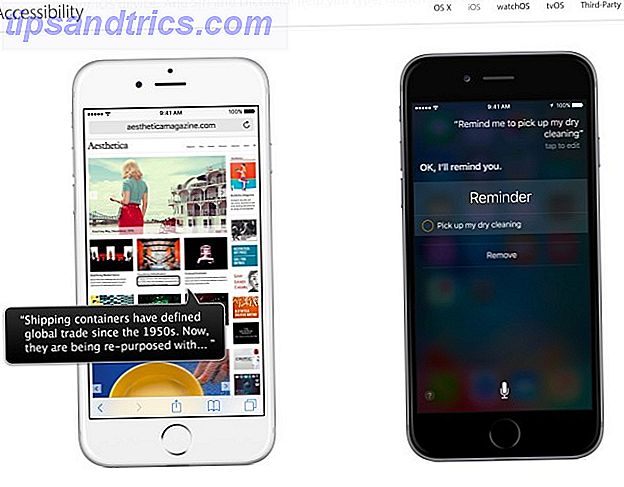
![Quicksand: Synchronisiert automatisch Ihre letzten Dateien in die Cloud [Mac]](https://www.tipsandtrics.com/img/mac/387/quicksand-automatically-syncs-your-recent-files-cloud.png)